Freemake Video Converter pro Windows nabízí několik možností pro převod vašich audio a video souborů do jiných formátů. Pomocí tohoto programu jsme byli schopni úspěšně převést soubory MP4 do AVI, aniž bychom se zapotili.
Mezitím, pokud používáte Mac, nejlepší volbou pro tento úkol je Any Video Converter, což je nejlepší bezplatný program pro konverzi médií, který je k dispozici pro uživatele Apple. V této příručce vám ukážeme, jak převést soubory MP4 do AVI, ať už používáte počítač se systémem Windows nebo Mac.
Doporučená videa
Kliknutím sem přejdete na kroky pro převod MP4 do AVI na počítači Mac
Jak převést MP4 do AVI ve Windows
S Freemake Video Converter, změna vašich mediálních souborů z jednoho typu na jiný trvá jen několik kliknutí myší. Freemake nabízí bezplatné stažení svého video konvertoru prostřednictvím tohoto webua je kompatibilní s Windows XP, Vista, 7 a 8/8.1.
Krok 1 - Stáhněte si Freemake Video Converter
Jakmile otevřete stránku, na kterou jsme vás propojili výše, klikněte na zelené tlačítko stahování vlevo od Freemake Video Converter v horní části. Po dokončení stahování poklepejte na instalační program a začněte nastavovat Freemake a poté postupujte podle pokynů na obrazovce. Doporučujeme zrušit zaškrtnutí možnosti instalace Conduit Search Protect. Také zvolte Vlastní instalaci a zrušte výběr bloatwaru, který se Freemake Video Converter pokouší načíst do vašeho systému.
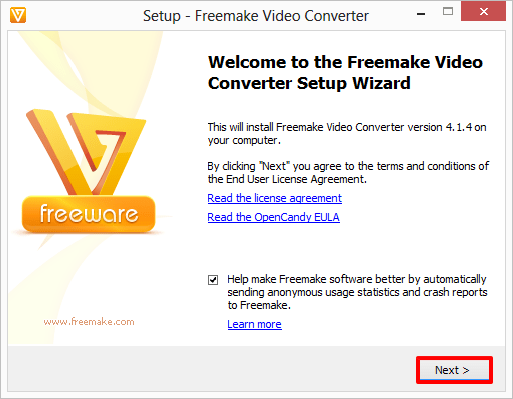
S 78,3 MB je Freemake docela malý program a jeho instalace trvá jen několik okamžiků. Po dokončení instalace klikněte na Dokončit a Freemake Video Converter by se měl spustit automaticky.
Krok 2 - Převod souboru MP4 do AVI
Klikněte na tlačítko +Video v levém horním rohu Freemake a najděte soubor MP4, který chcete převést. Jakmile to uděláte, dvakrát na něj klikněte a přidejte jej do pracovního seznamu.
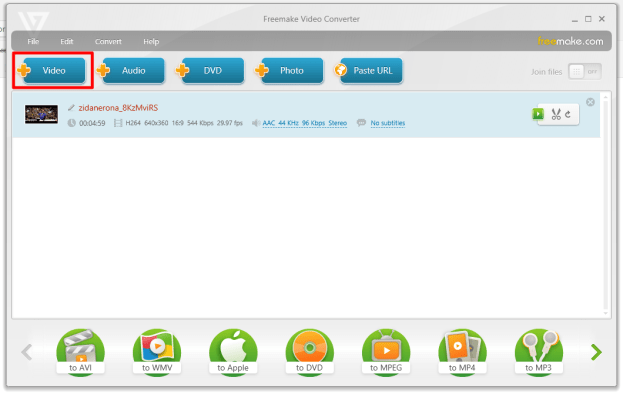
Krok 3 – Klikněte na tlačítko „do AVI“ v levé dolní části Freemake. Odtud Freemake nabízí více možností výstupu na výběr, včetně rozlišení obrazovky, které kodeky použít, a další.
Jakmile dokončíte přizpůsobení možností, vyberte, kam má Freemake uložit převedený soubor, a kliknutím na Převést zahajte proces.
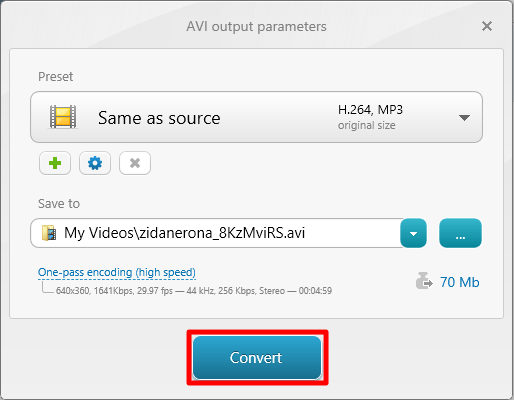
Krok 4 – Nakonec dokončete úlohu kliknutím na OK na obrazovce Úspěch. Váš nově vyražený soubor AVI by měl být umístěn v cílové složce, kterou jste zadali. Chcete-li jej přehrát, dvakrát na něj klikněte jako u jakéhokoli jiného videa.
Další stránka: Jak převést MP4 do AVI pomocí počítače Mac
Jak převést MP4 do AVI v Mac OS X
Krok 1 - Stáhněte a nainstalujte Jakýkoli Video Converter
Otevřete výše uvedený odkaz a kliknutím na tlačítko označené „Stáhnout Intel“ začněte stahovat Any Video Converter do vašeho Macu. Po zobrazení výzvy přetáhněte Any Video Converter do složky Aplikace.
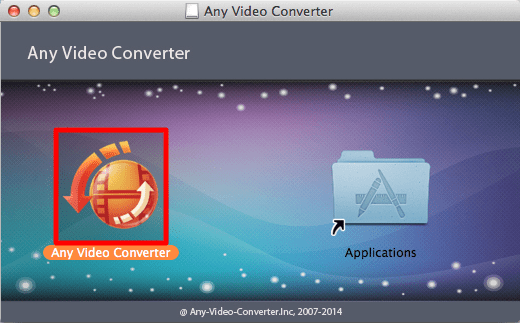
Krok 2 - Otevřete Any Video Converter ze složky Aplikace. Klepněte na Otevřít, když se počítač zeptá, zda důvěřujete stažené aplikaci.
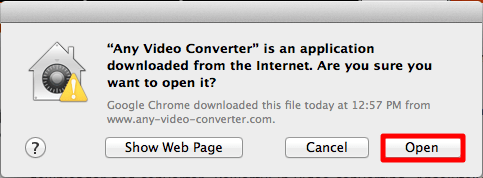
Krok 3 – Převeďte soubor MP4 do AVI
Klikněte na tlačítko Přidat soubor (s) v levém dolním rohu obrazovky a vyhledejte soubor MP4, který chcete převést.
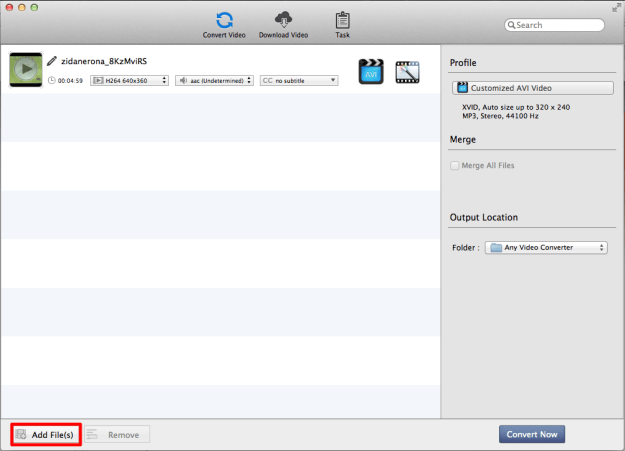
Otevřete rozevírací nabídku na pravé straně obrazovky v okně „Profil“ a klikněte na logo filmové cívky ve spodní části. Poté vyberte „Customized AVI Video“ a nastavte typ převodu na formát AVI. Kliknutím na „Převést nyní“ zahájíte proces. Po několika okamžicích by vám měl Any Video Converter vyplivnout nové AVI.
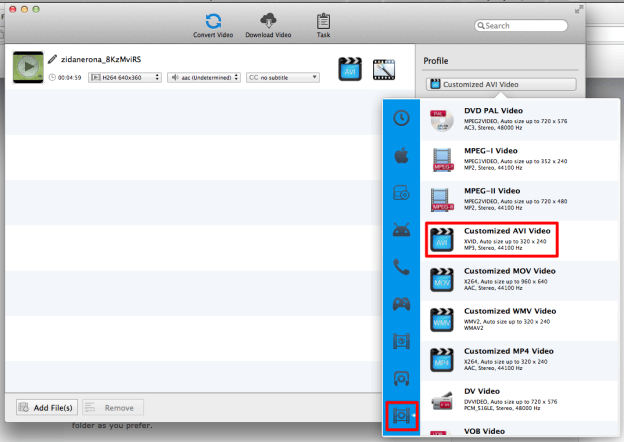
Krok 4 – Nalezení a přehrávání vašeho nového AVI
Pokud chcete okamžitý přístup k novému souboru, klikněte na záložku „Historie“ na levé straně obrazovky a zobrazte čerstvě převedené video. Klip můžete sledovat ze samotné aplikace. Případně můžete kliknutím na lupu na pravé straně obrazovky otevřít složku obsahující hotový produkt.
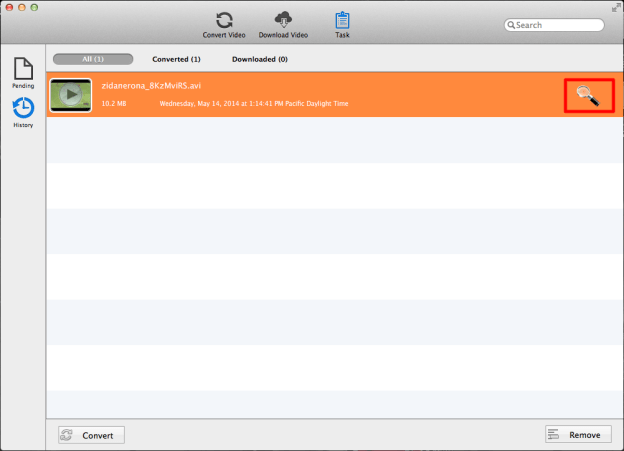
Naučil vás tento návod, jak převést soubory MP4 do AVI? Pokud máte potíže, dejte nám vědět v sekci komentářů níže.
Doporučení redakce
- Jak převést WMA na MP3
- Jak převést soubory FLV do MP4
- Jak převést DVD na MP4
- Jak převést soubory WMV do MP4
- Jak klonovat pevný disk na MacOS a Windows
Upgradujte svůj životní stylDigitální trendy pomáhají čtenářům mít přehled o rychle se měnícím světě technologií se všemi nejnovějšími zprávami, zábavnými recenzemi produktů, zasvěcenými úvodníky a jedinečnými náhledy.




